ซอฟต์แวร์บันทึกหน้าจอฟรี 8 อันดับแรก
เผยแพร่แล้ว: 2022-05-07ซอฟต์แวร์บันทึกหน้าจอช่วยจับคลิปเสียงและวิดีโอจากหน้าจออุปกรณ์ของคุณ
ซอฟต์แวร์บันทึกหน้าจอช่วยให้คุณบันทึกกิจกรรมบนหน้าจออุปกรณ์ได้ ซึ่งรวมถึงการเคลื่อนไหวของเคอร์เซอร์ การท่องเว็บ หรือการโทรวิดีโอ นอกจากนี้ยังบันทึกเอาต์พุตเสียงของอุปกรณ์ของคุณ
ซอฟต์แวร์จะมีประโยชน์อย่างยิ่งหากคุณอยู่ในตลาด การพัฒนาผลิตภัณฑ์ หรือการขาย ซึ่งคุณจำเป็นต้องบันทึกหน้าจอคอมพิวเตอร์ของคุณเพื่อสร้างบทช่วยสอน ให้คำแนะนำแก่ลูกค้า หรือแม้แต่อธิบายฟังก์ชันการทำงานของผลิตภัณฑ์
หากคุณเป็นฟรีแลนซ์หรือเป็นส่วนหนึ่งของธุรกิจขนาดเล็ก การลงทุนในซอฟต์แวร์บันทึกหน้าจอระดับแนวหน้าอาจเป็นไปไม่ได้ คุณสามารถใช้เครื่องมือบันทึกหน้าจอฟรีซึ่งทำงานในขณะที่ประหยัดเงินในการสมัครสมาชิกแบบชำระเงิน
บทความนี้เน้นที่เครื่องมือซอฟต์แวร์บันทึกหน้าจอฟรี 8 อันดับแรก (เรียงตามตัวอักษร) ตามการให้คะแนนและความเห็นของผู้ใช้ (อ่านวิธีที่เราเลือกผลิตภัณฑ์เหล่านี้)
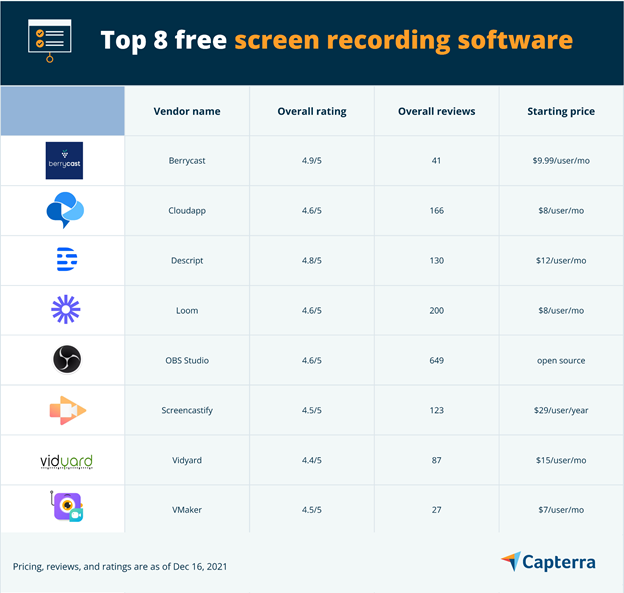
Berrycast: อนุญาตให้แชร์โซเชียล
Berrycast เป็นแอปพลิเคชั่นบันทึกวิดีโอที่ให้คุณบันทึกเอาต์พุตหน้าจอของคุณเพื่อสร้างคลิปวิดีโอหรือข้อความ
เครื่องบันทึกหน้าจอใช้เว็บแคมของคุณเพื่อสร้างบทช่วยสอนแบบภาพซ้อนภาพหรือวิดีโออธิบาย ช่วยให้คุณปรับแต่งเลย์เอาต์ของวิดีโอที่บันทึกและเพิ่มแบรนด์ เช่น โลโก้บริษัทของคุณ
คุณสามารถเพิ่มคำบรรยายเสียงลงในวิดีโอที่ถ่าย ใส่คำอธิบายประกอบคำบรรยาย และแก้ไขความยาวของวิดีโอเพื่อให้ตรงกับคำบรรยาย คุณยังสามารถรวมซอฟต์แวร์เข้ากับแพลตฟอร์มโซเชียลมีเดียของบุคคลที่สามเพื่อเผยแพร่วิดีโอของคุณบนโซเชียลมีเดียได้โดยตรง
Berrycast ให้การสนับสนุนการแชทและทางโทรศัพท์ เป็นเว็บและมีแอปพลิเคชันเดสก์ท็อปสำหรับผู้ใช้ Windows และ Mac

ฟีเจอร์หลัก:
- บันทึกเสียง
- ระดมสมอง
- เครื่องมือในการทำงานร่วมกัน
- การสร้างแบรนด์ที่ปรับแต่งได้
- การจัดการเอกสาร
- การแชร์ไฟล์
$9.99 ต่อผู้ใช้ต่อเดือน
ภาพหน้าจอ:
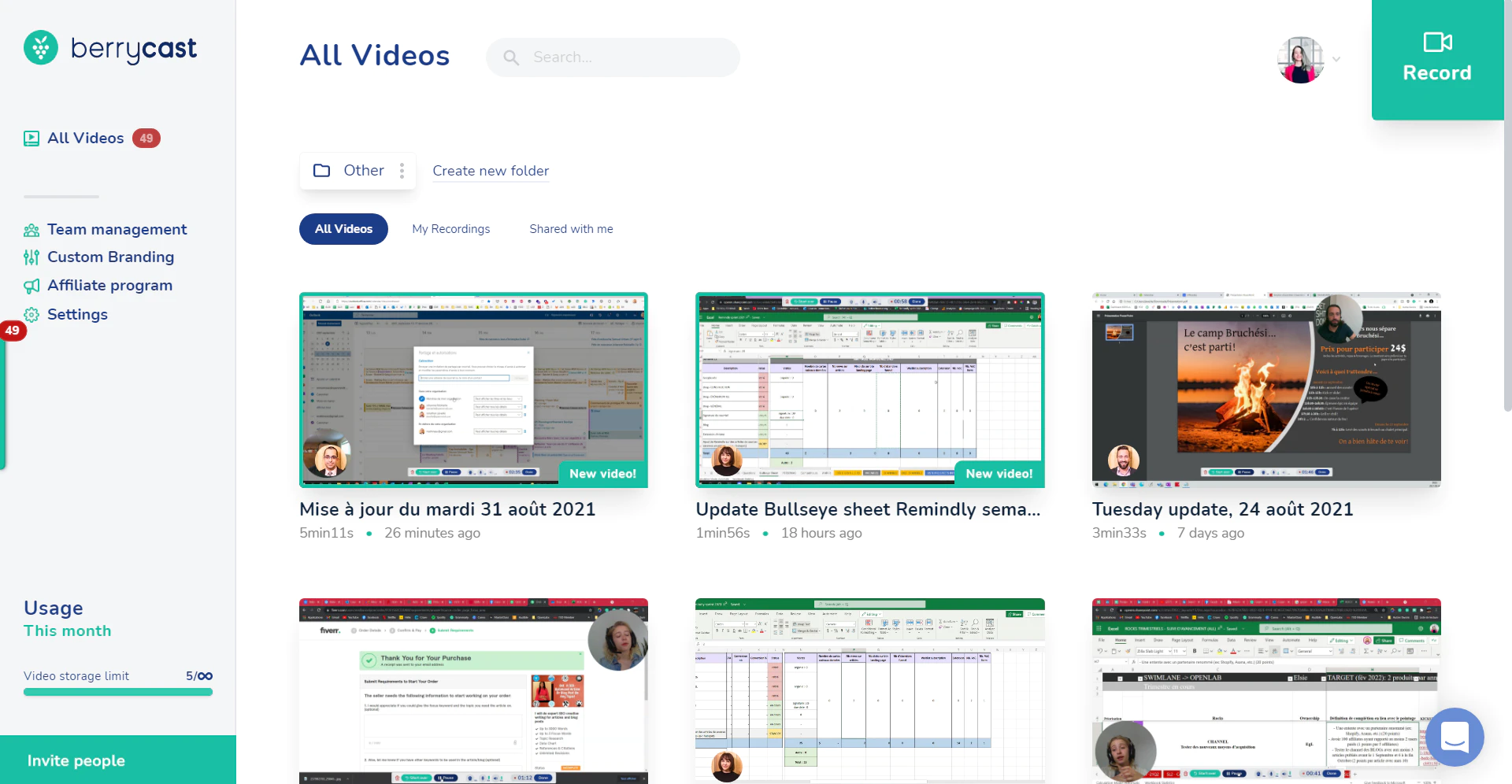
CloudApp: รองรับ GIF ในวิดีโอที่บันทึกไว้
CloudApp เป็นเครื่องมือสื่อสารด้วยภาพที่ให้คุณจับภาพและแชร์วิดีโอ, GIF และภาพหน้าจอกับลูกค้าและเพื่อนร่วมทีม มันบันทึกหน้าจอของคุณเป็นวิดีโอหรือรูปภาพที่มีคำอธิบายประกอบ และแชร์การจับภาพเป็นลิงก์
ด้วย CloudApp คุณสามารถบันทึกทั้งหน้าจอหรือเพียงบางส่วนได้ คุณสามารถใช้โปรแกรมตัดต่อวิดีโอในตัวเพื่อครอบตัดความยาวของการบันทึก คุณยังสามารถวนรอบส่วนของการบันทึกเว็บแคมของคุณและเปลี่ยนเป็น GIF เพื่ออธิบายแนวคิดหรือคำแนะนำที่ยุ่งยาก
คุณสามารถเพิ่มคำอธิบายประกอบให้กับวิดีโอที่บันทึกไว้และเบลอส่วนต่างๆ ที่มีข้อมูลที่ละเอียดอ่อนได้ คุณยังสามารถใช้เว็บแคมของคุณเพื่อเพิ่มคำบรรยายวิดีโอแบบภาพซ้อนภาพในการบันทึกของคุณ
CloudApp ให้การสนับสนุนการแชทและอีเมล มันเป็นเว็บและมีแอพมือถือสำหรับอุปกรณ์ Android และ iOS
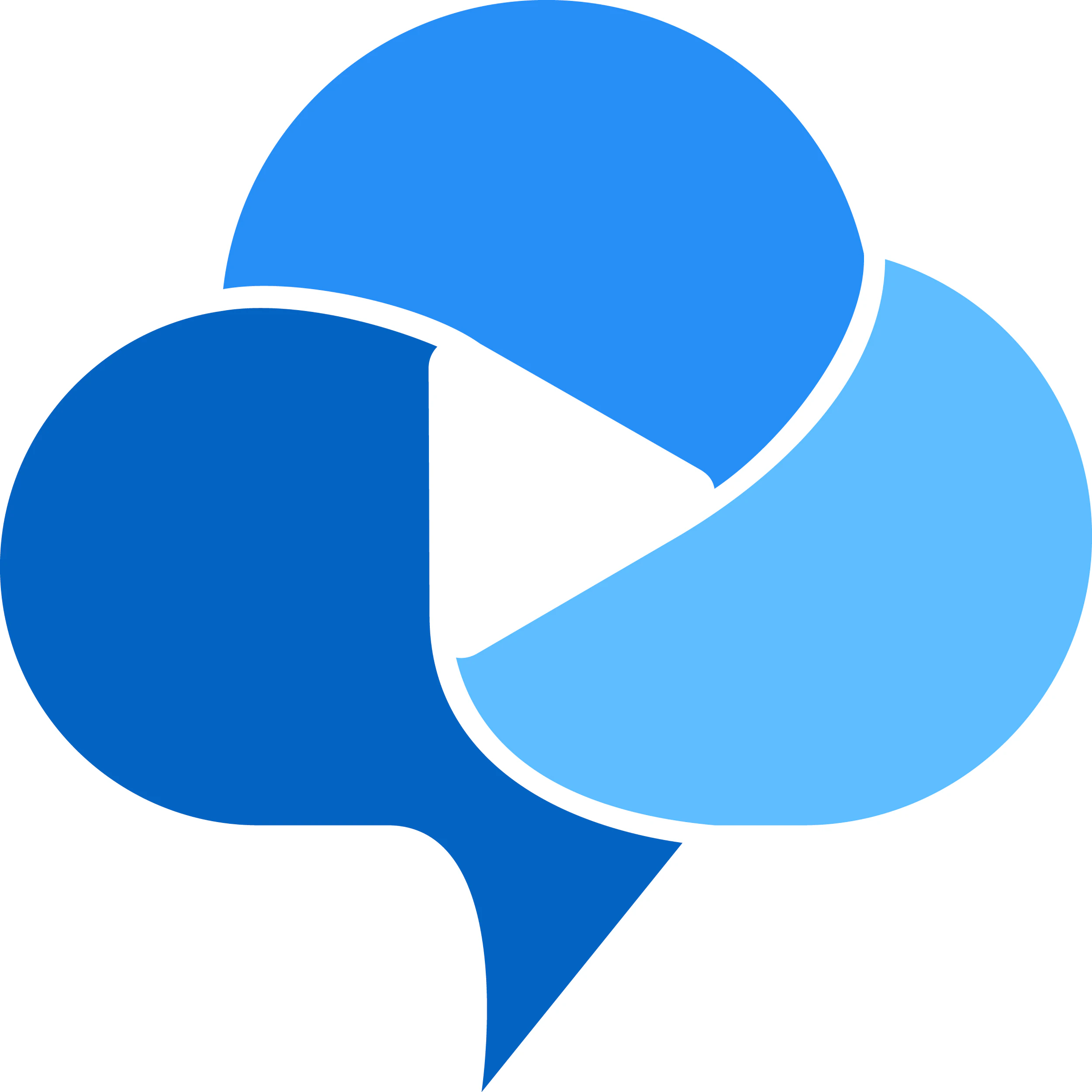
ฟีเจอร์หลัก:
- บันทึกเสียง
- การจัดการเนื้อหา
- การแชร์ไฟล์
- การแก้ไขตามเวลาจริง
- จับภาพหน้าจอ
- การบันทึกหน้าจอ
$8 ต่อผู้ใช้ต่อเดือน
ภาพหน้าจอ:
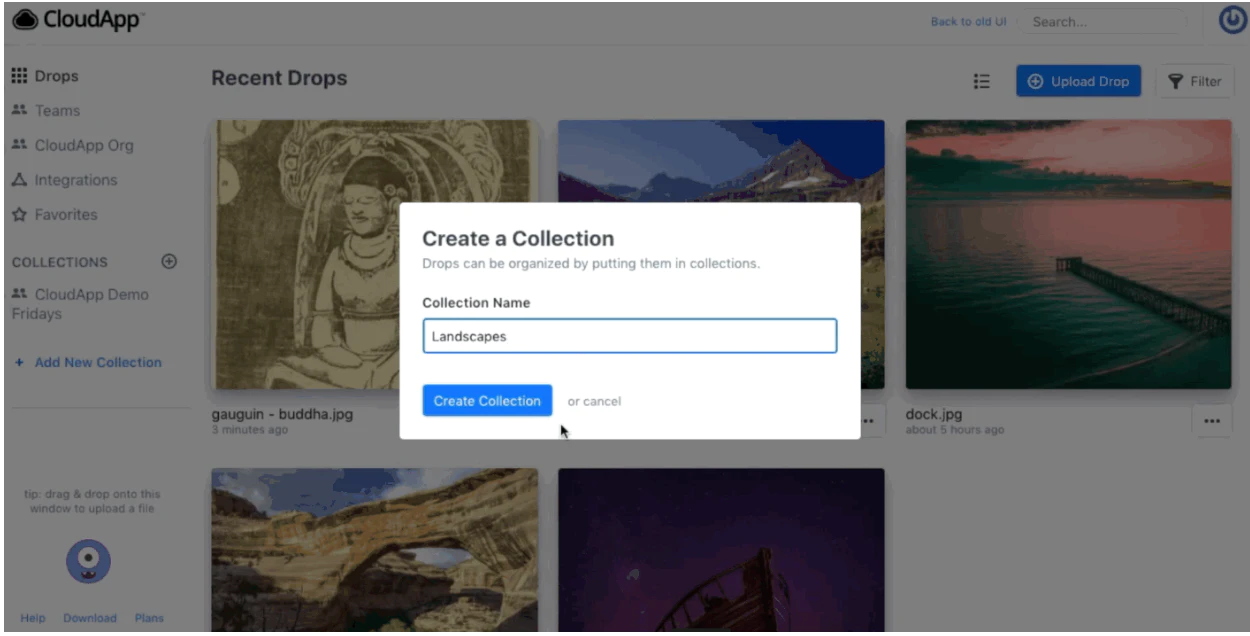
คำอธิบาย: ให้การถอดเสียงที่สร้างขึ้นโดยอัตโนมัติ
Descript เป็นเครื่องมือบันทึกหน้าจอที่ทำหน้าที่เป็นตัวแก้ไขเสียงและวิดีโอ คุณสามารถบันทึกหรืออัปโหลดสื่อได้โดยตรงใน Descript และเริ่มทำงานในโครงการของคุณ
ซอฟต์แวร์แปลงไฟล์เสียงหรือวิดีโอโดยอัตโนมัติ และให้คุณปรับแต่งข้อความการถอดเสียงขณะแก้ไขคลิปสื่อของคุณ คุณสามารถบันทึกหน้าจอคอมพิวเตอร์และเว็บแคมของคุณในระหว่างการนำเสนอทางเว็บและการประชุมทางวิดีโอ และลบส่วนที่ไม่ต้องการออกก่อนที่จะแชร์การจับภาพขั้นสุดท้าย
ซอฟต์แวร์นี้ใช้ปัญญาประดิษฐ์เพื่อโคลนเสียงของคุณและสร้างเสียงคุณภาพสูงจากวัสดุที่พิมพ์ออกมา นอกจากนี้ยังมีโปรแกรมตัดต่อวิดีโอในตัวเพื่อเพิ่มชื่อ ทรานซิชัน เพลง และเอฟเฟกต์แอนิเมชั่นให้กับวิดีโอที่บันทึกไว้ของคุณ
คำอธิบายเป็นแบบเว็บและมีการสนับสนุนทางอีเมล แชท และโทรศัพท์
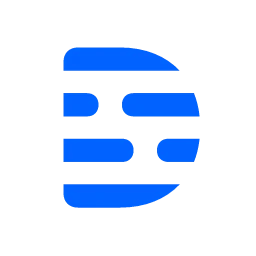
ฟีเจอร์หลัก:
- การจัดการเสียง
- มิกซ์เสียง
- บันทึกเสียง
- เครื่องมือในการทำงานร่วมกัน
- การเรียนรู้
- ห้องสมุดสื่อ
$12 ต่อบรรณาธิการต่อเดือน
ภาพหน้าจอ:
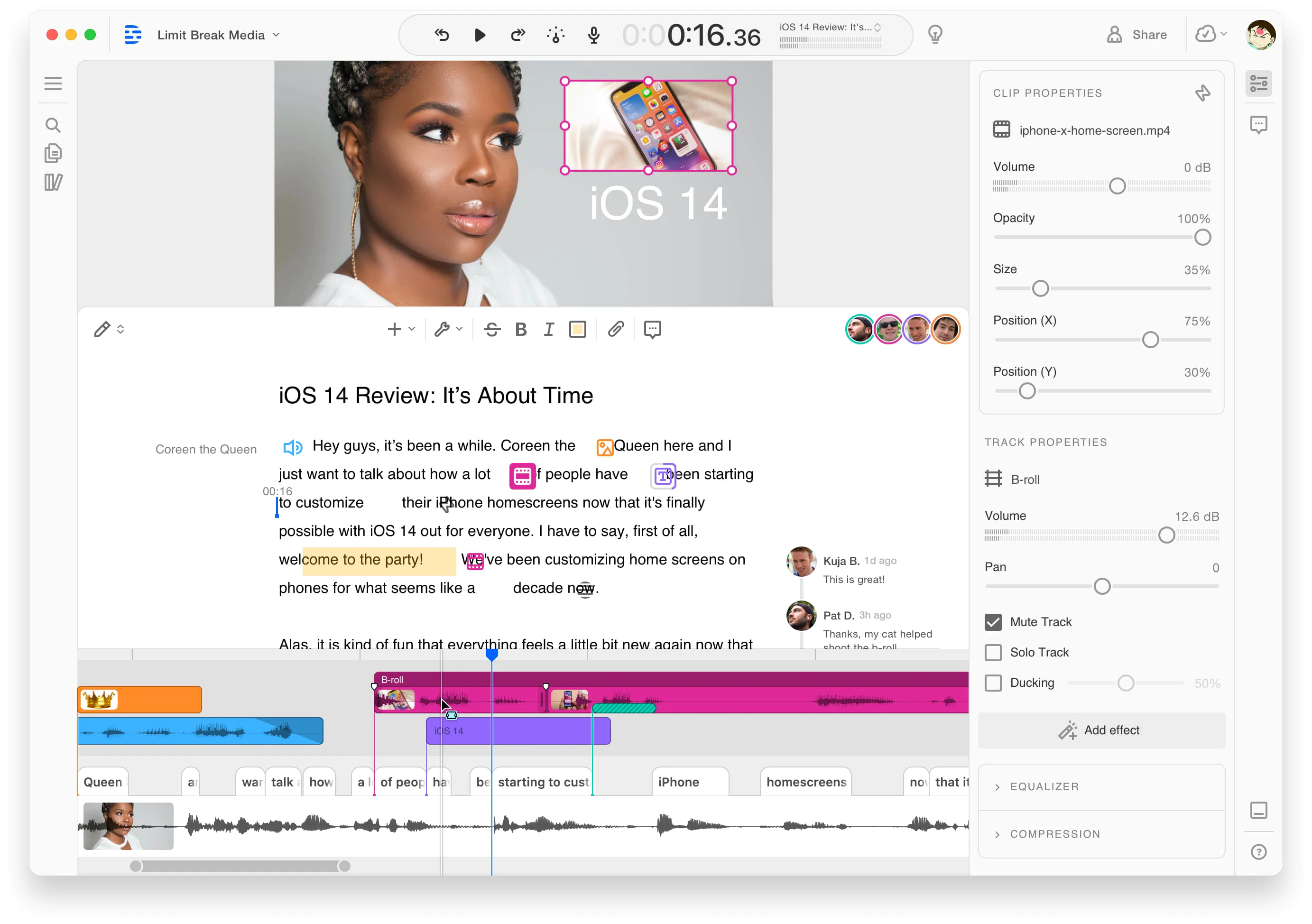
Loom: เสนอการควบคุมการรับชมสำหรับวิดีโอที่มีความละเอียดอ่อน
Loom เป็นเครื่องมือส่งข้อความวิดีโอและจับภาพหน้าจอที่ใช้โดยทีมการตลาด ฝ่ายขาย ทรัพยากรบุคคล และวิศวกรรมเพื่อบันทึกกิจกรรมบนหน้าจอ การประชุมทีมและลูกค้า การสัมภาษณ์ และการสาธิตผลิตภัณฑ์
Loom เสนอการบันทึกหน้าจอสำหรับเดสก์ท็อปและอุปกรณ์มือถือ ช่วยให้คุณแชร์วิดีโอที่ถ่ายไว้กับเพื่อนร่วมทีมและบนแพลตฟอร์มบุคคลที่สามผ่านลิงก์ที่แชร์ได้ นอกจากนี้ยังมีตัวแก้ไขในตัวเพื่อตัดแต่งวิดีโอของคุณและเพิ่มปุ่มคำกระตุ้นการตัดสินใจและภาพขนาดย่อที่กำหนดเอง
ด้วย Loom คุณสามารถติดตามการมีส่วนร่วมของผู้ชม ผู้ดูสามารถโต้ตอบกับวิดีโอของคุณโดยใช้อีโมจิและความคิดเห็น คุณยังสามารถเลือกการดูแบบควบคุมสำหรับการประชุมกับลูกค้าที่เป็นความลับ ซึ่งผู้ดูจะต้องใช้รหัสผ่านเพื่อเข้าถึงวิดีโอของคุณ
Loom ให้การสนับสนุนทางอีเมลและแชท มันเป็นเว็บและมีแอพมือถือสำหรับอุปกรณ์ Android และ iOS
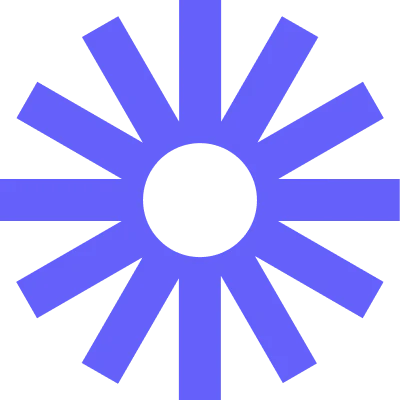
ฟีเจอร์หลัก:
- การควบคุมการเข้าถึง/การอนุญาต
- ติดตามกิจกรรม
- การแจ้งเตือนและการแจ้งเตือน
- คำอธิบายประกอบ
- การโทรด้วยเสียง
- ระดมสมอง
$8 ต่อผู้ใช้ต่อเดือน
ภาพหน้าจอ:
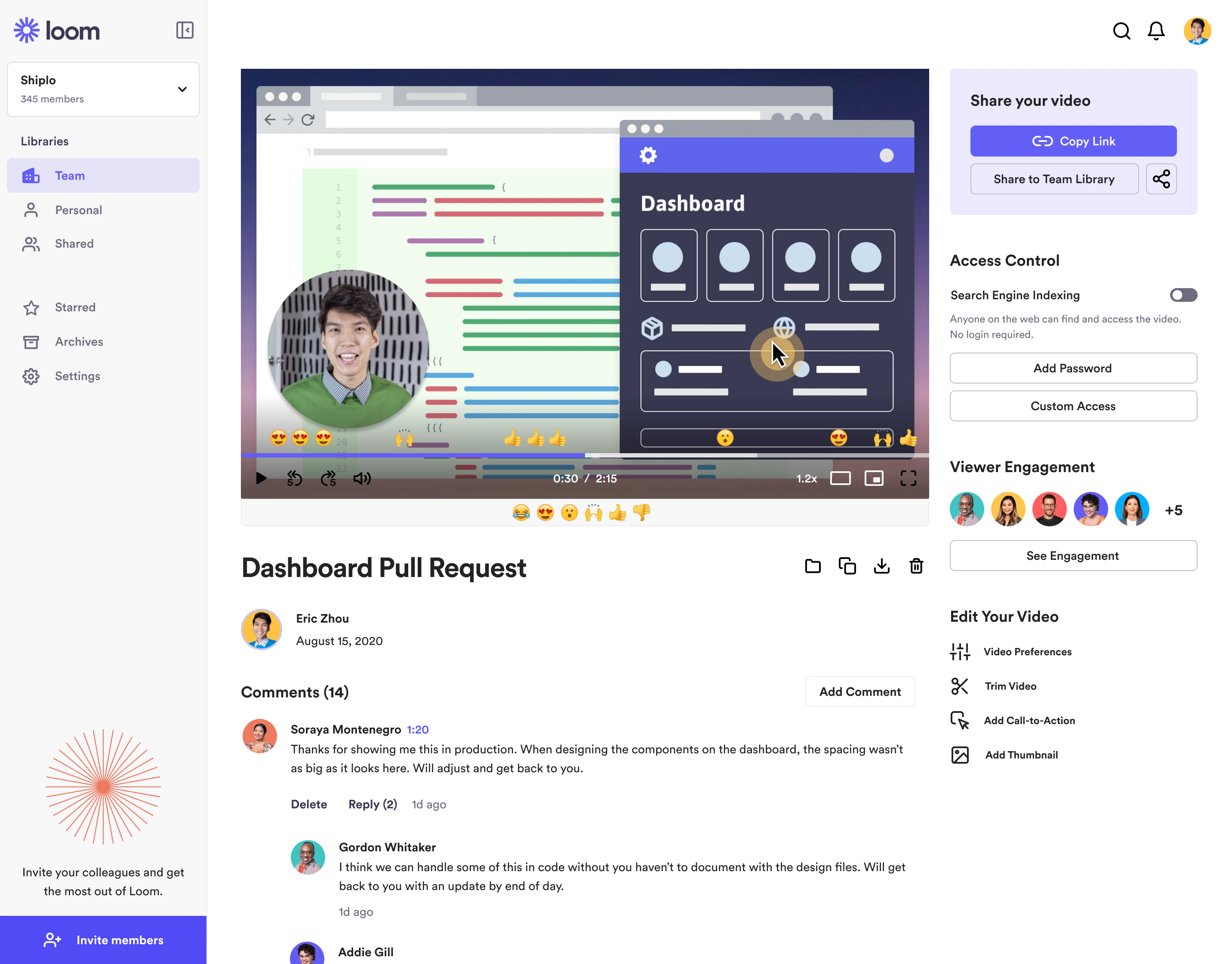
OBS Studio: รองรับปลั๊กอินของบุคคลที่สาม
OBS Studio เป็นแอปตัดต่อวิดีโอโอเพนซอร์สและบันทึกหน้าจอที่ช่วยจับภาพและผสมไฟล์เสียงและวิดีโอ
ซอฟต์แวร์นี้ช่วยให้คุณสามารถจับภาพหน้าจอของคุณและเพิ่มเสียงลงในวิดีโอที่บันทึกไว้ นอกจากนี้ยังให้คุณเพิ่มและรวมหลายฉากเข้าด้วยกันเพื่อสร้างทรานซิชันที่ไร้รอยต่อ มีมิกซ์เสียงพร้อมคุณสมบัติต่างๆ เช่น ประตูเสียงและการลดเสียงรบกวนเพื่อกำหนดระดับของอินพุตเสียง
คุณสามารถเพิ่มปลั๊กอินของบริษัทอื่นใน OBS Studio เพื่อขยายชุดเครื่องมือของคุณ คุณยังสามารถใช้การตั้งค่าการออกอากาศเพื่อกำหนดค่าทุกด้าน รวมถึงคุณภาพและความละเอียดของวิดีโอ ของการบันทึกวิดีโอและการสตรีมของคุณ
OBS Studio ให้การสนับสนุนการแชท มีให้ใช้งานเป็นแอปพลิเคชันเดสก์ท็อปสำหรับอุปกรณ์ Windows และ Mac
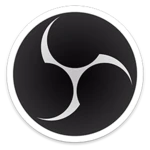
ฟีเจอร์หลัก:
- บันทึกเสียง
- เครื่องมือในการทำงานร่วมกัน
- การบันทึกหลายหน้าจอ
- จับภาพหน้าจอ
- การบันทึกหน้าจอ
- แก้ไขวีดีโอ
โอเพ่นซอร์ส

ภาพหน้าจอ:
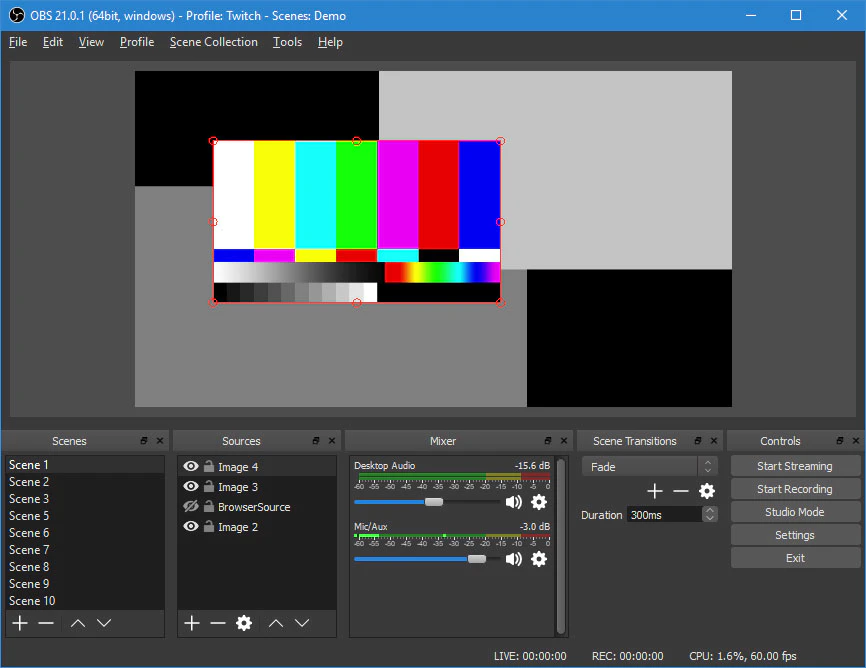
Screencastify: สร้างคำอธิบายแบบข้อความ
Screencastify เป็นเครื่องมือจับภาพหน้าจอที่ช่วยบันทึก แก้ไข และแชร์วิดีโอ HD ช่วยให้คุณสร้างวิดีโอแนะนำการขาย การสาธิตผลิตภัณฑ์ วิดีโอการแก้ปัญหา และอื่นๆ
ด้วย Screencastify คุณสามารถจับภาพหน้าจอเดสก์ท็อปและเบราว์เซอร์ของคุณเพื่อบันทึกวิดีโอหรือถ่ายภาพหน้าจอ คุณสามารถใส่คำอธิบายประกอบในวิดีโอเพื่อสร้างบันทึกย่อหรือคำอธิบายแบบข้อความ หรือเน้นส่วนเฉพาะของวิดีโอของคุณ
ซอฟต์แวร์นี้มีหน้าสำหรับดูที่ให้คุณแชร์วิดีโอบนโซเชียลมีเดียได้ทันที คุณสามารถติดตามการมีส่วนร่วมของผู้ดูและความเข้าใจในเนื้อหาของคุณโดยการฝังแบบฟอร์มคำติชมเชิงโต้ตอบในวิดีโอของคุณ
Screencastify เป็นเว็บและให้การสนับสนุนทางอีเมล
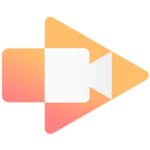
ฟีเจอร์หลัก:
- คำอธิบายประกอบ
- บันทึกเสียง
- การจัดการปั่น
- การจัดการการสื่อสาร
- การแชร์ไฟล์
- การบันทึกหน้าจอ
$29 ต่อผู้ใช้ต่อปี
ภาพหน้าจอ:

Vidyard: นำเสนอตัวชี้วัดการมีส่วนร่วมสำหรับวิดีโอ
Vidyard เป็นแพลตฟอร์มการบันทึกวิดีโอสำหรับสร้างวิดีโอแบบโต้ตอบและเป็นส่วนตัว ออกแบบมาสำหรับนักการตลาดและทีมขาย ซอฟต์แวร์ช่วยบันทึกหน้าจอและแก้ไขการจับภาพตามความต้องการของคุณ
Vidyard ให้คุณอัปโหลดวิดีโอที่มีอยู่และแก้ไขได้ คุณสามารถแชร์วิดีโอที่แก้ไขผ่านอีเมล โซเชียลมีเดีย และเครื่องมือสื่อสารของบุคคลที่สาม คุณยังสามารถฝังตัวอย่างวิดีโอแบบเคลื่อนไหวในอีเมลของคุณได้
มีแดชบอร์ดการวิเคราะห์วิดีโอโดยละเอียดเพื่อติดตามการมีส่วนร่วมและวัดผลกระทบของวิดีโอของคุณ คุณสามารถดูความคืบหน้าของผู้ดูผ่านช่องทางการมีส่วนร่วมของคุณ และวิดีโอใดที่แปลงได้ดีที่สุด เมตริกการมีส่วนร่วมยังช่วยให้คุณมีคุณสมบัติ แบ่งกลุ่ม ให้คะแนน เลี้ยงดู และมีส่วนร่วมกับลูกค้าเป้าหมาย
Vidyard ให้การสนับสนุนทางโทรศัพท์ แชท และอีเมล มันเป็นเว็บและมีแอพมือถือสำหรับอุปกรณ์ Android และ iOS
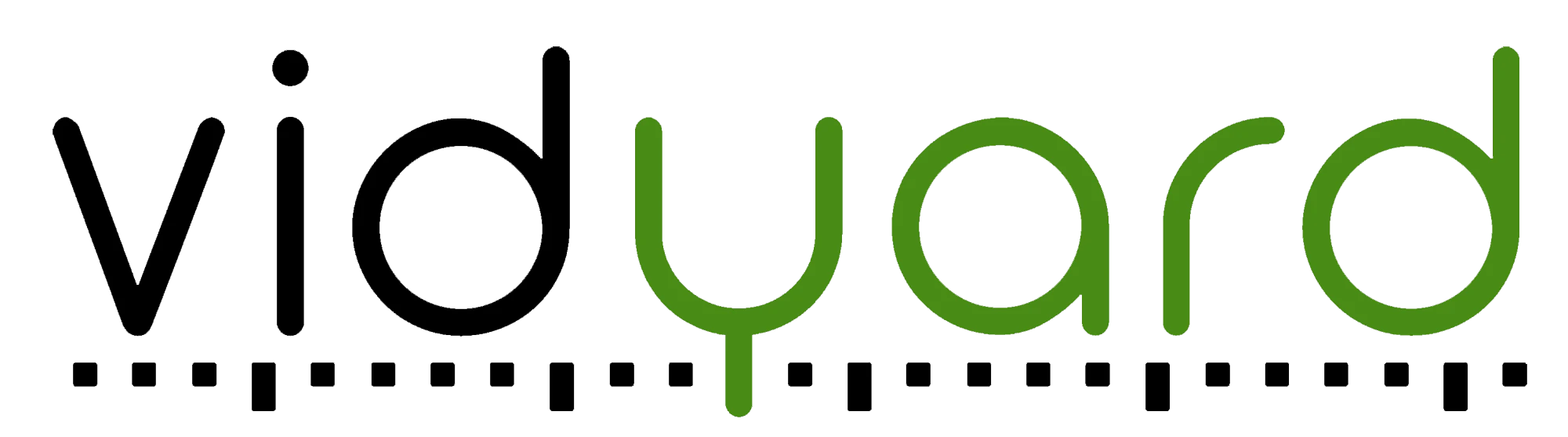
ฟีเจอร์หลัก:
- การติดตามการวิเคราะห์และ ROI
- การอัปโหลดจำนวนมาก
- คำบรรยายเเบบปิด
- ห้องสมุดเนื้อหา
- การสร้างแบรนด์ที่ปรับแต่งได้
- จับตะกั่ว
$15 ต่อผู้ใช้ต่อเดือน
ภาพหน้าจอ:
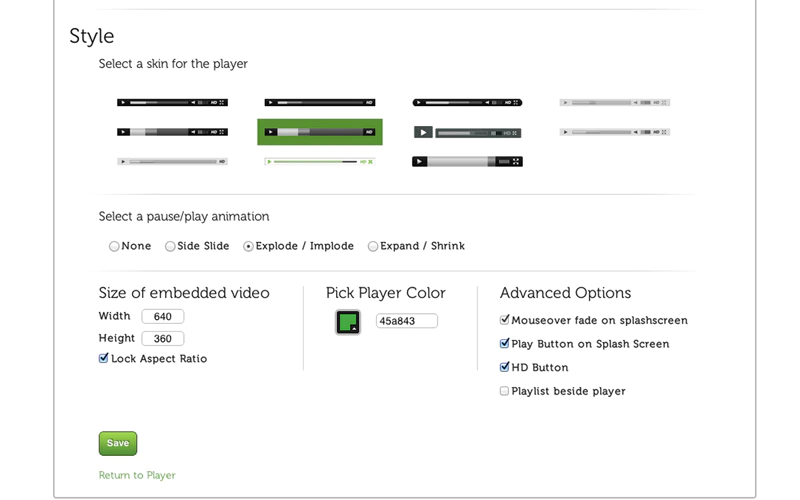
Vmaker: ผสานรวมกับแพลตฟอร์มอีเมลบุคคลที่สาม
Vmaker เป็นเครื่องมือส่งข้อความวิดีโอที่ให้คุณบันทึกหน้าจอ เว็บแคม หรือทั้งสองอย่าง ช่วยแก้ไข ตัดแต่ง ครอบตัด และปรับขนาดวิดีโอของคุณ
ซอฟต์แวร์นี้ให้คุณบันทึกวิดีโอคุณภาพสูงสุด 4K และเพิ่มพื้นหลังเสมือนแบบกำหนดเองเมื่อบันทึกเอาต์พุตเว็บแคมของคุณ มันมีคำอธิบายประกอบหน้าจอ การเบลอวิดีโอ และการประทับเวลาหมดอายุที่จะลบวิดีโอของคุณโดยอัตโนมัติจากไลบรารีภายในเมื่อหมดอายุ
ด้วย Vmaker คุณจะได้รับพื้นที่เก็บข้อมูลไม่จำกัดเพื่อสร้างและบันทึกวิดีโอหลายประเภท รวมถึงคำแนะนำผลิตภัณฑ์คุณภาพสูง คุณยังสามารถปรับแต่งการโต้ตอบอีเมลของคุณด้วยข้อความวิดีโอได้โดยการรวม Vmaker กับแพลตฟอร์มอีเมลบุคคลที่สาม
Vmaker ให้การสนับสนุนทางอีเมลและโทรศัพท์ เป็นเว็บและมีแอปพลิเคชันเดสก์ท็อปสำหรับผู้ใช้ Windows และ Linux
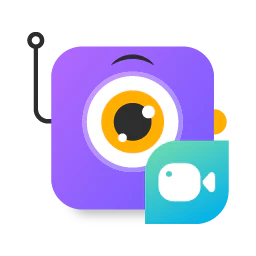
ฟีเจอร์หลัก:
- คำอธิบายประกอบ
- บันทึกเสียง
- สำรองและกู้คืน
- เครื่องมือในการทำงานร่วมกัน
- การแชร์ไฟล์
- จับภาพหน้าจอ
$7 ต่อผู้ใช้ต่อเดือน
ภาพหน้าจอ:
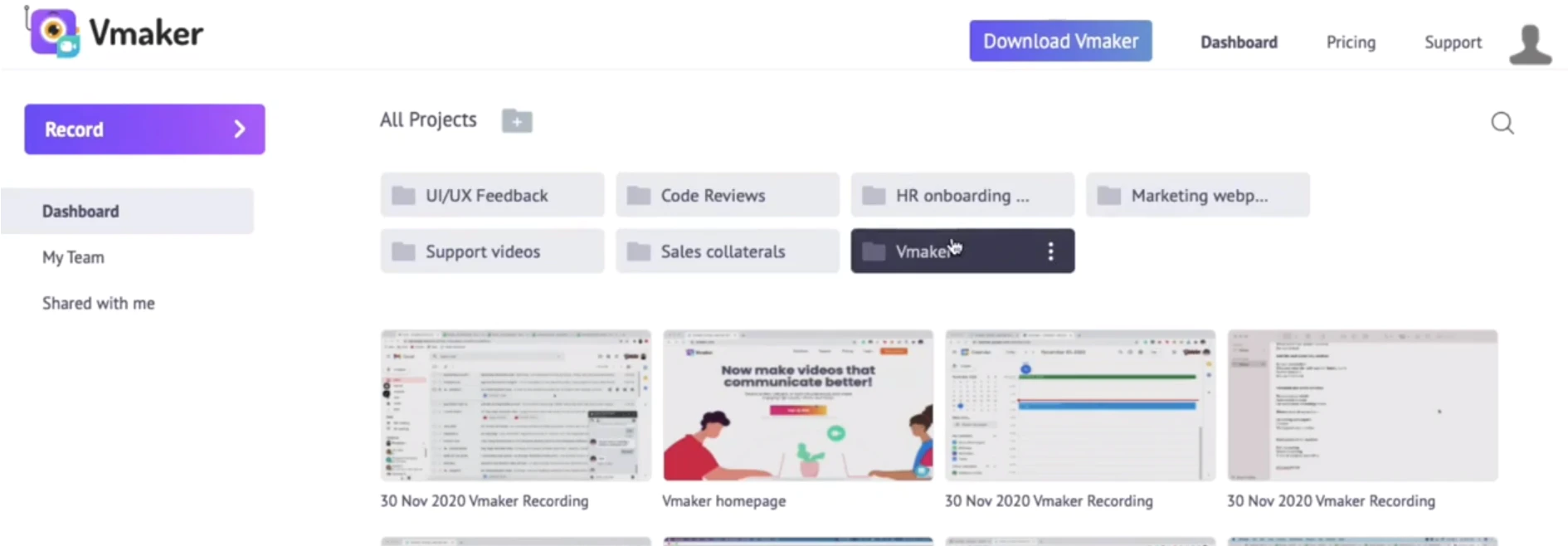
วิธีเลือกซอฟต์แวร์บันทึกหน้าจอฟรีที่เหมาะสม
ในการเลือกเครื่องบันทึกวิดีโอหน้าจอฟรีที่เหมาะสม คุณควรทราบคุณสมบัติบางอย่าง การคำนึงถึงข้อควรพิจารณาเหล่านี้เมื่อดูตัวเลือกต่างๆ จะช่วยให้คุณจำกัดตัวเลือกให้แคบลง:
- ตรวจสอบลายน้ำที่ตั้งโปรแกรมไว้ล่วงหน้า เครื่องมือฟรีบางอย่างจะเพิ่มลายน้ำให้กับการบันทึก เว้นแต่คุณจะซื้อแผนแบบชำระเงิน มองหาวิธีแก้ปัญหาฟรีที่ไม่เพิ่มลายน้ำให้กับหน้าจอหรือการบันทึกเว็บแคมของคุณโดยอัตโนมัติ
- ตรวจสอบการจำกัดเวลาในการบันทึก เครื่องมือบันทึกหน้าจอฟรีมักจะจำกัดระยะเวลาการบันทึก มองหาโซลูชันฟรีที่ไม่มีระยะเวลาการบันทึกที่จำกัด หรือมีเวลาบันทึก—แม้ว่าจะมีจำกัด—ก็ตรงตามความต้องการของคุณ
- ประเมินอินเทอร์เฟซผู้ใช้ของเครื่องมือ เครื่องมือบันทึกหน้าจอควรใช้งานง่ายและสะดวก แม้กระทั่งสำหรับผู้เริ่มต้น เมื่อเลือกซอฟต์แวร์ใหม่ ให้ตรวจสอบว่าใช้งานง่ายเพียงใด และมีบทแนะนำสำหรับผู้ใช้ใหม่หรือไม่
คำถามทั่วไปที่ควรถามขณะเลือกซอฟต์แวร์บันทึกหน้าจอฟรี
การมีคำถามที่ถูกต้องสำหรับผู้ขายสามารถเพิ่มโอกาสในการค้นหาผลิตภัณฑ์ที่เหมาะกับความต้องการของคุณได้ นี่คือคำถามบางข้อที่คุณสามารถถามผู้ขายได้เมื่อมองหาเครื่องมือบันทึกหน้าจอฟรี:
ฉันควรคาดหวังการสนับสนุนแบบใด
ก่อนสรุปผู้ขาย ให้ตรวจสอบประเภทของการสนับสนุนที่ผู้ใช้ฟรีได้รับ และหากสามารถเข้าถึงการสนับสนุนที่มีลำดับความสำคัญได้เฉพาะในการซื้อแผนแบบชำระเงินเท่านั้น นอกจากนี้ ให้ถามเวลาตอบสนองในการติดตามและแก้ไขข้อบกพร่อง
ตัวเลือกการรวมของคุณคืออะไร?
เครื่องมือบันทึกหน้าจอส่วนใหญ่รวมเข้ากับโซเชียลมีเดียและแพลตฟอร์มการสื่อสารเพื่ออำนวยความสะดวกในการแบ่งปันทรัพย์สิน ก่อนสรุปผล คุณสามารถถามผู้ขายว่าเครื่องบันทึกหน้าจอฟรีของพวกเขารองรับการผสานรวมกับเครื่องมือของบริษัทอื่นที่คุณใช้หรือไม่
ซอฟต์แวร์ของคุณสามารถปรับขนาดได้หรือไม่?
เมื่อขนาดทีมของคุณเพิ่มขึ้น ผู้ใช้จำนวนมากขึ้นจะต้องใช้ซอฟต์แวร์บันทึกหน้าจอสำหรับงานของพวกเขา เครื่องมือในอุดมคติควรเสนอที่นั่งเพิ่มเติมสำหรับผู้ใช้เพื่อให้ผู้ใช้ใหม่จับภาพหน้าจอได้ง่ายขึ้น ก่อนสรุปผลิตภัณฑ์ ให้สอบถามว่าคุณลักษณะดังกล่าวเป็นส่วนหนึ่งของเวอร์ชันฟรีหรือชำระเงิน
เราเลือกผลิตภัณฑ์เหล่านี้อย่างไร? เราไม่ได้—คุณทำ
หากต้องการค้นหาซอฟต์แวร์ที่เหมาะสมที่สุด คุณต้องการข้อมูลที่เชื่อถือได้—เพื่อประหยัดเวลา อยู่ในงบประมาณ และมุ่งเน้นพลังงานมากขึ้นในการขยายธุรกิจของคุณ นั่นเป็นเหตุผลที่เราตรวจสอบและยืนยันบทวิจารณ์ของผู้ใช้ทั้งหมดของเรา และแนะนำเฉพาะเครื่องมือที่รับรองโดยบุคคลเช่นคุณเท่านั้น
กล่าวอีกนัยหนึ่ง คำแนะนำผลิตภัณฑ์ของเราไม่เคยซื้อหรือขาย หรือขึ้นอยู่กับความคิดเห็นของบุคคลเพียงคนเดียว—พวกเขาเลือกโดยเพื่อนร่วมงานของคุณ ซึ่งสะท้อนถึงมุมมองและประสบการณ์ของฐานผู้ตรวจสอบซอฟต์แวร์อิสระของเรา
ที่ Capterra เราคัดเลือกและจัดอันดับผลิตภัณฑ์อย่างเป็นกลางตามวิธีการที่ทีมวิจัยของเราพัฒนาขึ้น ผู้ขายบางรายจ่ายเงินให้เราเมื่อพวกเขาได้รับการเข้าชมเว็บ แต่สิ่งนี้ไม่มีอิทธิพลต่อวิธีการของเรา
ในการพิจารณารายการนี้ ผลิตภัณฑ์ต้อง:
- มีบทวิจารณ์ผลิตภัณฑ์ที่ไม่ซ้ำกันอย่างน้อย 20 รายการเผยแพร่บน Capterra ภายในสองปีที่ผ่านมา โดยมีคะแนนเฉลี่ย 3.0 หรือสูงกว่า (ณ วันที่ 16 ธันวาคม 2021) เราเลือกผลิตภัณฑ์แปดรายการที่มีคะแนนสูงสุดเพื่อนำเสนอในบทความนี้
- เสนอซอฟต์แวร์เวอร์ชันสแตนด์อโลนฟรี (ไม่ใช่ซอฟต์แวร์รุ่นทดลองซึ่งคุณต้องซื้อผลิตภัณฑ์ภายในระยะเวลาที่จำกัด)
- พบกับคำจำกัดความของตลาดซอฟต์แวร์บันทึกหน้าจอของเรา: “ซอฟต์แวร์บันทึกหน้าจออนุญาตให้ผู้ใช้จับภาพเสียงและวิดีโอจากหน้าจอและอุปกรณ์อื่นๆ เช่น เว็บแคม ไฟล์สื่อเหล่านี้สามารถแก้ไขได้ ใส่คำอธิบายประกอบ และแปลงเป็นรูปแบบต่างๆ รวมทั้งอัปโหลดเพื่อช่วยธุรกิจด้วยการฝึกอบรม บทแนะนำ การสาธิต และอื่นๆ”
เครื่องมือ "ฟังก์ชันการทำงานที่ดีที่สุด" ได้รับการระบุโดยอิงจากการให้คะแนนฟังก์ชันการทำงานสูงสุดของผู้ใช้ที่ผู้ขายได้รับตามรีวิวที่เผยแพร่ต่อสาธารณะ (ณ วันที่ 16 ธันวาคม พ.ศ. 2564)
เครื่องมือที่ "ถูกที่สุด" ถูกระบุโดยอิงจากราคาต่ำสุดที่ผู้ขายเสนอให้บนเว็บไซต์ของพวกเขาในแง่ของค่าใช้จ่ายในการอัปเกรด (ณ วันที่ 16 ธันวาคม พ.ศ. 2564)
ข้อจำกัดความรับผิดชอบ: เราทำการวิเคราะห์นี้โดยพิจารณาจากข้อมูลรีวิวและการให้คะแนน ณ วันที่ 16 ธันวาคม 2021 เพื่อนำเสนอข้อมูลล่าสุด การ์ดผลิตภัณฑ์จะแสดงการให้คะแนนแบบเรียลไทม์ โปรดทราบว่านี่หมายความว่าค่าการให้คะแนนในการ์ดผลิตภัณฑ์อาจไม่สะท้อนถึงค่าการให้คะแนนในขณะที่ทำการวิเคราะห์
การวิจัยผลิตภัณฑ์สำหรับบทความนี้ดำเนินการโดย Himanshi Arora
